Cómo eliminar definitivamente mi cuenta de Tinder - Paso a paso
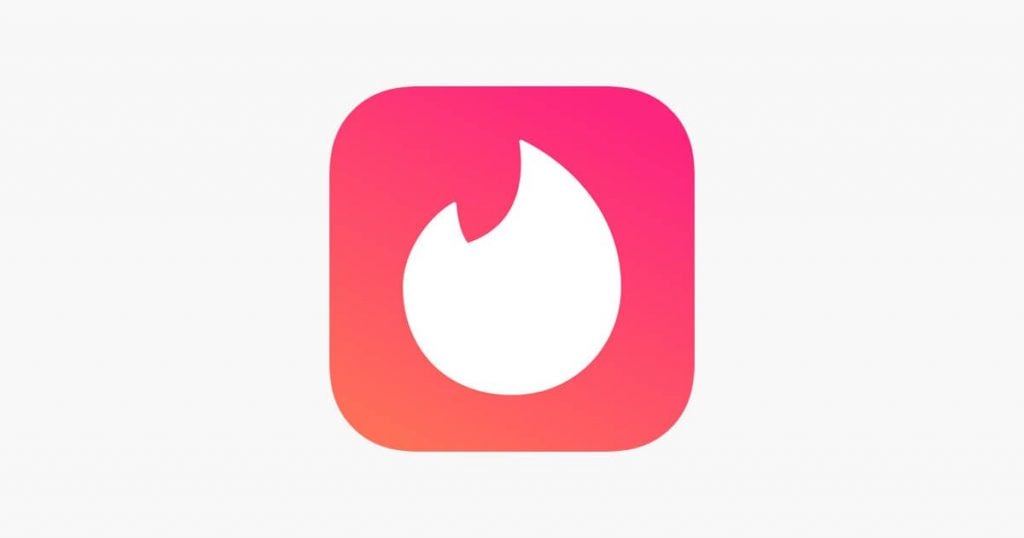
Eres un usuario y has descubierto cómo usar Tinder pero ahora deseas borrar tu perfil porque te cansaste de usar la app, ya conseguiste pareja, siempre te encuentras con personas que no te agradan; es muy fácil borrar tu perfil de Tinder. En este post, te explicaremos paso a paso cómo eliminar definitivamente mi cuenta de Tinder.
¿Cómo eliminar definitivamente mi cuenta de Tinder?
-
Desde la Pc:
- Abre tu cuenta de Tinder desde tu navegador favorito (Tinder.com).
- Cuando estés en la página principal de Tinder haz clic en "Iniciar sesión" e ingresa los datos solicitados.
- Dentro de tu cuenta, dirígete a la esquina superior izquierda de la pantalla y pulsa sobre la opción "Mi perfil".
- Se desplegara un menú, busca el apartado "Borrar cuenta" y haz clic allí.
- Inmediatamente te aparecerá una ventana emergente donde debes confirmar que estás seguro de eliminar definitivamente tu cuenta de Tinder; por eso pulsa el botón "Borrar cuenta".
- Algunas veces Tinder pregunta cuál es la razón por la que estás cerrando tu cuenta y te muestra varias razones; selecciona una de ellas para terminar el proceso.

Cuando eliminas tu cuenta pierdes cualquier información relacionada con tu cuenta, por lo que ya no puedes iniciar sesión en Tinder. No quedará rastro de tu actividad en esa aplicación.
-
Desde mi Smartphone Android o iOS:
- Abre la app de Tinder.
- Inicia sesión introduciendo los datos que habitualmente utilizas.
- Cuando estés dentro de tu cuenta de Tinder, dirígete a tu foto de perfil que se encuentra en la esquina superior izquierda y pulsa sobre tu foto. Si no tienes una fotografía pulsa en el ícono en forma de persona.
- Se abrirá un panel donde debes presionar en la opción "Ajustes" (configuración).
- Verás varias alternativas, busca y pulsa sobre "Borrar cuenta".
- Inmediatamente la app te mostrara un mensaje en la pantalla, dicho mensaje tiene el propósito de confirmar que estás seguro de eliminar tu cuenta de Tinder definitivamente; entonces pulsa en el botón "Borrar cuenta".
- Algunas veces Tinder te pregunta por qué decidiste cerrar tu cuenta; por lo tanto, te mostrará varias opciones, selecciona la que prefieras.
Después de seguir estos pasos tu cuenta de Tinder será eliminada satisfactoriamente, ahora procede a eliminar la app de tu dispositivo móvil. Claro, si te arrepientes de esto, estás en total libertad de crear una cuenta de Tinder nuevamente.
Puntos a considerar
- Muchas personas piensan que al eliminar la app de Tinder de sus dispositivos móviles su cuenta se eliminara automáticamente; esto es incorrecto, ya que la única forma de eliminar una cuenta de Tinder es accediendo a ella mediante la app o PC; y una vez dentro del perfil eliminas para siempre esa cuenta.
- Si tienes una suscripción activa en el momento en que deseas eliminar tu perfil de Tinder debes cancelar dichas suscripciones antes de borrar tu cuenta.
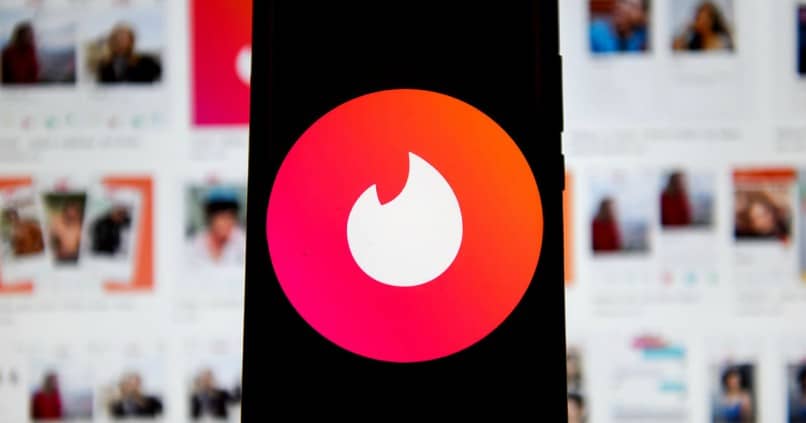
- Cuando eliminas una cuenta de Tinder estás borrando toda la información asociada al perfil. Aunque si lo que quieres es pasar tu cuenta a alguien más o iniciar de cero, también puedes cambiar el nombre de usuario en Tinder fácilmente.
¿Cómo elimino el vínculo que existe Tinder y Facebook?
Cuando abres una cuenta en Tinder se realizara un vínculo o link entre Tinder y Facebook; y este vínculo puede permanecer a pesar de haber cerrado la cuenta de Tinder. Pero puedes eliminar dicha información para que no quede rastro de haber usado la app de Tinder.
- Entra a tu cuenta de Facebook utilizando los datos habituales.
- Una vez dentro de tu cuenta dirígete a la esquina superior derecha y haz clic en la punta de flecha.
- Al desplegarse un menú selecciona "Configuración y privacidad".
- Ahora debes seleccionar "Configuración".
- Inmediatamente verás en la parte izquierda de la pantalla un menú, selecciona "Aplicaciones y sitios web".
- Verás todas las aplicaciones asociadas a tu perfil de Facebook.
- Haz clic en el botón "Editar" de la app de Tinder (si no vez la app es porque fue eliminada automáticamente).
- Ahora debes pulsar "Eliminar" y luego "Aceptar".
Si usas tu cuenta de Tinder desde tu dispositivo móvil o la pc, es muy sencillo eliminar dicho perfil; sigue los pasos anteriores y borra tu cuenta para siempre, sin dejar rastro que alguna vez formaste parte de esta plataforma.